Définir des alertes de données dans les applications mobiles Power BI
S’applique à :
 |
 iPad iPad |
 |
 |
|---|---|---|---|
| iPhones | iPads | Téléphones Android | Tablettes Android |
Vous pouvez définir des alertes sur les tableaux de bord dans les applications mobiles Power BI et dans le service Power BI. Les alertes vous avertissent lorsque les données d’une vignette changent au-delà des limites que vous définissez. Les alertes fonctionnent pour les vignettes présentant un seul nombre, telles les cartes et les jauges, pas avec des données de diffusion en continu. Vous pouvez définir des alertes de données sur votre appareil mobile et les voir dans le service Power BI, et vice versa. Vous ne pouvez voir que les alertes de données que vous définissez, même si vous partagez un tableau de bord ou un instantané d’une vignette.
Vous pouvez définir des alertes sur des vignettes si vous disposez d’une licence Power BI Pro ou si le tableau de bord partagé se trouve dans une capacité Premium.
Avertissement
Les notifications d’alerte pilotées par les données fournissent des informations sur vos données. Si votre appareil est volé, nous vous recommandons d’accéder au service Power BI pour désactiver toutes les règles d’alerte pilotées par les données.
En savoir plus sur la gestion des alertes de données dans le service Power BI.
Alertes de données sur un iPhone ou un iPad
Définir une alerte sur un iPhone ou un iPad
Appuyez sur un nombre ou une vignette de jauge dans un tableau de bord pour l’ouvrir en mode focus.
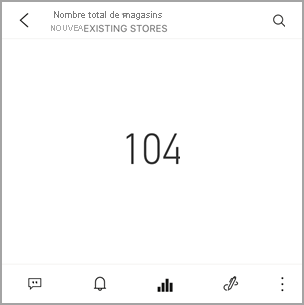
Appuyez sur l’icône de cloche
 pour ajouter une alerte.
pour ajouter une alerte.Appuyez sur Ajouter une règle d’alerte.
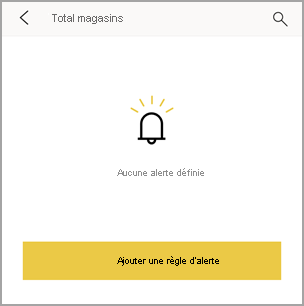
Choisissez de recevoir des alertes au-dessus ou en dessous d’une valeur, puis définissez la valeur.
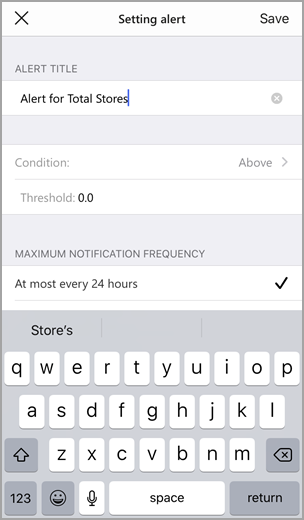
Déterminez s’il faut recevoir des alertes horaires ou quotidiennes et recevoir un e-mail lorsque vous recevez l’alerte.
Remarque
Vous ne recevez pas d’alertes toutes les heures ou tous les jours, sauf si les données ont réellement été actualisées dans ce temps.
Vous pouvez également modifier le titre de l’alerte.
Appuyez sur Enregistrer.
Une seule vignette peut avoir des alertes pour les valeurs à la fois au-dessus et en dessous des seuils. Dans Gérer les alertes, appuyez sur Ajouter une règle d’alerte.
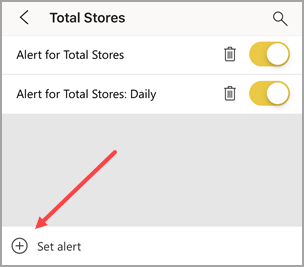
Gérer les alertes sur votre iPhone ou iPad
Vous pouvez gérer des alertes individuelles sur votre appareil mobile ou gérer toutes vos alertes dans le service Power BI.
Dans un tableau de bord, appuyez sur un numéro ou une vignette de jauge qui a une alerte.
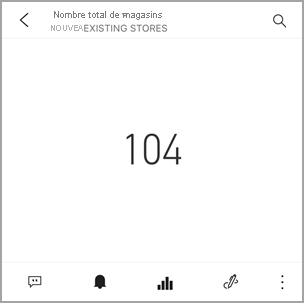
Appuyez sur l’icône de cloche
 .
.Appuyez sur le nom de l’alerte pour le modifier, appuyez sur le curseur pour désactiver les alertes par e-mail, ou appuyez sur la mémoire pour supprimer l’alerte.
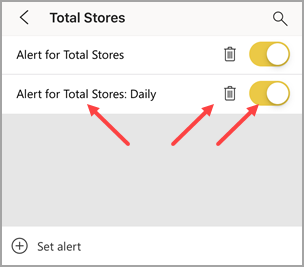
Alertes de données sur un appareil Android
Définir une alerte sur un appareil Android
Dans un tableau de bord Power BI, appuyez sur un numéro ou une vignette de jauge pour l’ouvrir.
Appuyez sur l’icône de cloche
 pour ajouter une alerte.
pour ajouter une alerte.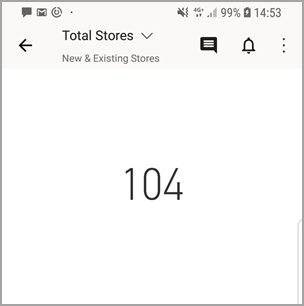
Appuyez sur l’icône plus (+).
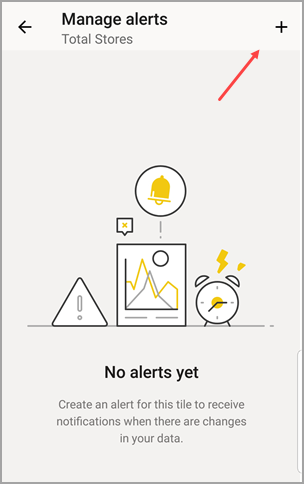
Choisissez de recevoir des alertes au-dessus ou en dessous d’une valeur, puis tapez la valeur.
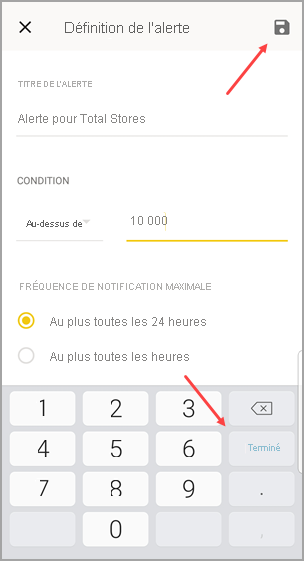
Appuyez sur Terminé.
Déterminez s’il faut recevoir des alertes horaires ou quotidiennes et recevoir un e-mail lorsque vous recevez l’alerte.
Note
Vous ne recevez pas d’alertes toutes les heures ou tous les jours, sauf si les données ont réellement été actualisées dans ce temps.
Vous pouvez également modifier le titre de l’alerte.
Appuyez sur Enregistrer.
Gérer les alertes sur un appareil Android
Vous pouvez gérer des alertes individuelles dans l’application mobile Power BI ou gérer toutes vos alertes dans le service Power BI.
Dans un tableau de bord, appuyez sur une carte ou une vignette de jauge qui a une alerte.
Appuyez sur l’icône en forme de cloche pleine
 .
.Appuyez sur l’alerte pour modifier une valeur ou la désactiver.
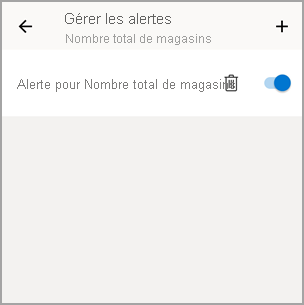
Appuyez sur l’icône plus (+) pour ajouter une autre alerte à la même vignette.
Pour supprimer complètement l’alerte, appuyez sur l’icône de la poubelle
 .
.
Réception d’alertes
Vous recevez des alertes dans le Centre de notifications Power BI sur votre appareil mobile ou dans le service Power BI, ainsi que des notifications sur les nouveaux tableaux de bord que quelqu’un a partagés avec vous.
Les sources de données sont souvent définies pour actualiser quotidiennement, bien que certaines actualisations soient plus fréquentes. Lorsque les données du tableau de bord sont actualisées, si les données suivies atteignent l’un des seuils que vous avez définis, plusieurs choses se produisent.
Power BI vérifie s’il y a plus d’une heure ou plus de 24 heures (selon l’option que vous avez sélectionnée) depuis l’envoi de la dernière alerte.
Tant que les données dépassent le seuil, vous recevez une alerte toutes les heures ou toutes les 24 heures.
Si vous avez défini l’alerte pour vous envoyer un e-mail, vous trouverez quelque chose comme celui-ci dans votre boîte de réception.
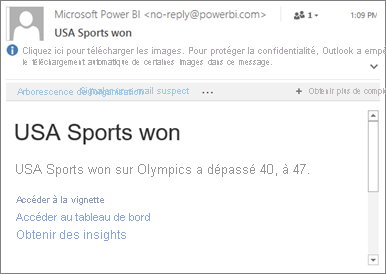
Power BI ajoute un message à votre centre de notifications et ajoute un point jaune à l’icône cloche
 dans la barre de titre.
dans la barre de titre.Appuyez sur l’icône de cloche
 ou le bouton de navigation globale
ou le bouton de navigation globale  pour ouvrir votre centre de notifications et afficher les détails de l’alerte.
pour ouvrir votre centre de notifications et afficher les détails de l’alerte.
Note
Les alertes fonctionnent uniquement sur les données actualisées. Lorsque les données sont actualisées, Power BI recherche si une alerte est définie pour ces données. Si les données ont atteint un seuil d’alerte, une alerte est déclenchée.
Conseils et résolution des problèmes
- Les alertes ne sont actuellement pas prises en charge pour les vignettes Bing ou les vignettes de carte avec des mesures de date/heure.
- Les alertes fonctionnent uniquement avec des données numériques.
- Les alertes fonctionnent uniquement sur les données actualisées. Ils ne fonctionnent pas sur des données statiques.
- Les alertes ne fonctionnent pas avec les vignettes qui contiennent des données diffusées en continu.